Varför App Store fortsätter att fråga efter lösenord och hur man åtgärdar det
"Jag har en iPhone 13 och varje gång jag laddar ner en gratis app blir jag tillfrågad från mitt Apple ID-lösenord om och om igen, hur jag fixar App Store frågar hela tiden efter lösenord?" Faktum är att detta är ett vanligt problem bland iPhone- och iPad-användare. Den goda nyheten är att det finns några lösningar som kan hjälpa dig att fixa det och bli av med prompten snabbt. Den här guiden leder dig genom de enkla stegen som kommer att din App Store tillbaka i spelet.
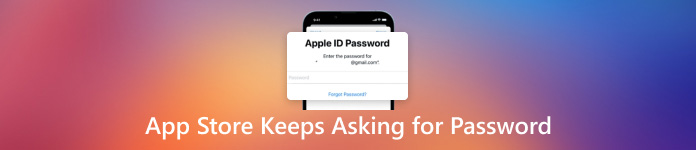
I den här artikeln:
Del 1. Varför fortsätter App Store att be om verifiering
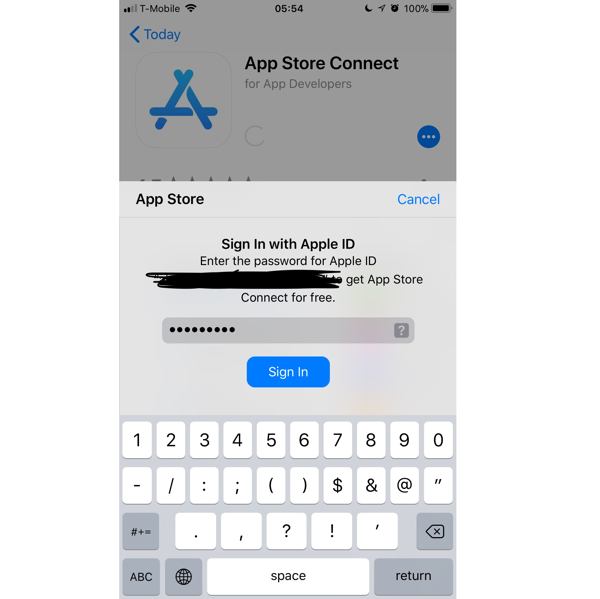
Varför frågar App Store hela tiden efter lösenordet eller verifieringen? Orsakerna är komplicerade att särskilja för genomsnittliga iOS-användare, men de främsta orsakerna kan vara:
1. Något är fel med ditt Apple-ID och lösenord. Du har till exempel återställt lösenordet på en annan Apple-produkt men inte uppdaterat det på din iPhone.
2. Föråldrad programvara. Gamla operativsystem kan också orsaka problemet.
3. Konfliktade eller skadade appar. App Store är inte bara en databas för att ladda ner appar, utan också en apphanterare på iOS. Om du laddar ner appar från tredjepartskällor eller om du använder gamla appar kan App Store fungera onormalt.
4. Din iPhone fastnar.
Del 2. Hur man fixar App Store fortsätter att fråga efter lösenord
Lösning 1: Ta bort Apple-ID utan lösenord
När App Store fortsätter att fråga efter ett lösenord istället för ett Face ID betyder det att du bör uppdatera användaruppgifterna på din iPhone. Om du har glömt det gamla lösenordet, imyPass iPassGo kan hjälpa dig att slutföra jobbet.

4 000 000+ nedladdningar
Ta bort Apple ID från en iOS-enhet utan lösenordet.
Gå förbi iPhone-skärmens lösenord inklusive Face ID.
Inkludera bonusfunktioner som MDM-borttagning, förbikoppling av skärmtid osv.
Stöd de senaste iPhones och iPads.
Hur man tar bort Apple ID utan lösenord
Starta borttagningsprogrammet för Apple ID när du har installerat det på din dator. Välja Ta bort Apple-ID, och anslut din iPhone till din dator med en Lightning-kabel.

Klicka på Start knapp. Om Find My är inaktiverat kommer programvaran att börja ta bort det gamla Apple-ID:t omedelbart.
Om Find My är aktiverat på iOS 11.3 eller tidigare måste du återställa alla inställningar på din enhet, och sedan kommer programvaran att fungera direkt.
När Hitta mitt är aktiverat på iOS 11.4 eller senare, se till att du har aktiverat tvåfaktorsautentisering. Gå sedan in 0000 och bekräfta det. Kontrollera din enhetsinformation och ta bort Apple-ID:t.
Logga sedan in med ett nytt Apple-ID och lösenord på din iPhone.

Lösning 2: Starta om din iPhone

Om App Store fortsätter att fråga efter ett lösenord och din iPhone fastnar i slingan kan du bli av med buggen genom att helt enkelt starta om din enhet. Även om detta sätt är enkelt, är det tillgängligt i de flesta fall.
Tryck och håll ned Kraft knappen tills avstängningsskärmen dyker upp. Flytta reglaget till höger sida och din skärm ska bli svart. Vänta några minuter och håll sedan ned Kraft tills Apple-logotypen visas.
Lösning 3: Uppdatera programvara
Föråldrad programvara kan utlösa en mängd olika fel och buggar, inklusive App Store fortsätter att be om verifiering. Dessutom är App Store integrerad i iOS. Med andra ord måste du hålla iOS uppdaterad för att kunna använda den senaste versionen av App Store.
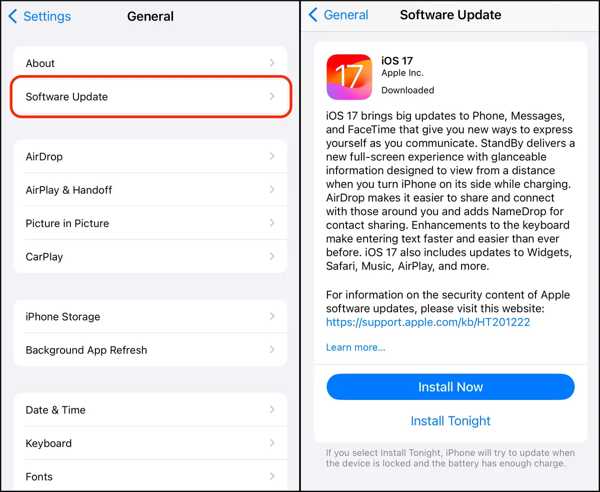
Springa det inställningar app från din startskärm.
Gå till Allmän och välj Programuppdatering.
Om det finns en uppdatering installerar du den på din enhet.
Lösning 4: Ändra App Store-inställningar
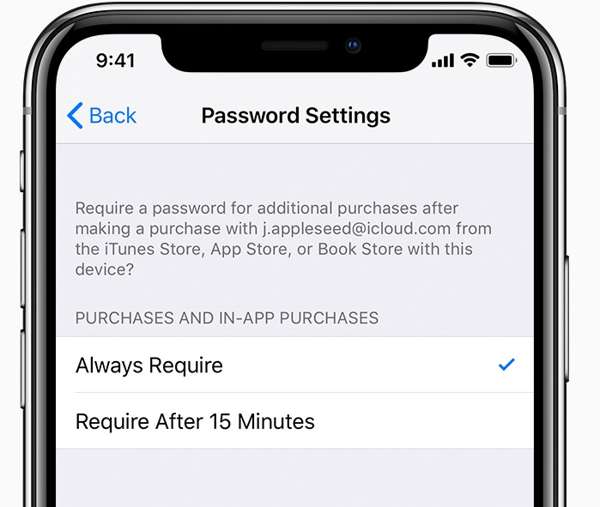
Du kan ändra lösenordsinställningarna om din App Store fortsätter att fråga efter ett lösenord. Gå till inställningar app, tryck på din profil, välj Media & Inköpoch tryck på Lösenordsinställningar. Välj sedan ett lämpligt alternativ istället för Kräv alltid.
Lösning 5: Avinstallera skadade appar
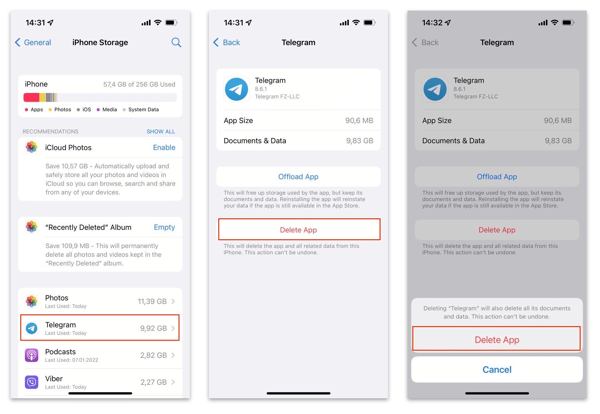
Om App Store fortsätter att fråga efter ett lösenord efter att en app har kraschat, är det bättre att du avinstallerar det från din enhet. Kör inställningar app och navigera till Allmän och iPhone-lagring. Tryck på den skadade appen och tryck Ta bort appen. När du uppmanas, bekräfta din åtgärd.
Vanliga frågor.
-
Är det möjligt att stänga av App Store-verifiering?
Ja, börja inställningar app, tryck på din profil, välj Media & Inköpoch tryck på Lösenordsinställningar. Stäng sedan av Kräv lösenord.
-
Kan jag använda en appbutik från tredje part på min iPhone?
Nej, om du inte jailbreakar din iPhone kan du bara använda Apples App Store på din enhet.
-
Hur slår jag på Face ID för App Store på iPhone?
Öppna inställningar app, tryck Face ID och lösenord, ange ditt iPhone-lösenord och slå på iTunes & App Store.
Slutsats
Genom att läsa den här artikeln borde du ha vetat det varför fortsätter App Store att be om verifiering, och genom att följa våra lösningar bör buggen att App Store hela tiden ber om ett lösenord försvinna på din iPhone eller iPad. imyPass iPassGo är den ultimata lösningen för alla iOS-enheter. Dessutom förenklar det arbetsflödet för att felsöka problemen med Apple ID. Om du har andra frågor om detta ämne, skriv dem nedan.
Heta lösningar
-
Lås upp iOS
- Granskning av de kostnadsfria iCloud-upplåsningstjänsterna
- Förbigå iCloud-aktivering med IMEI
- Ta bort Mosyle MDM från iPhone och iPad
- Ta bort support.apple.com/iphone/passcode
- Recension av Checkra1n iCloud Bypass
- Förbigå lösenord för iPhone-låsskärm
- Hur man jailbreakar iPhone
- Lås upp iPhone utan dator
- Förbigå iPhone låst till ägare
- Fabriksåterställning iPhone utan Apple ID-lösenord
-
iOS-tips
-
Lås upp Android
-
Windows lösenord

